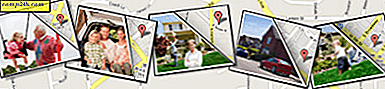Windows 8.1: n uudempien sovellusten uudelleenasentaminen eri tietokoneisiin
Jos saat uuden Windows 8.x -tietokoneen tai teet PC Refresh- tai PC Reset -ohjelman (molemmat näistä palautusvaihtoehdoista poistat sovelluksesi), saatat haluta helposti löytää sovelluksesi, jotta voit asentaa ne uudelleen. Windows Storesta löytyy helposti aiemmin ladatut järjestelmät muille järjestelmille.
Kaikkien sovelluskauppojen (iOS ja Android) ominaisuudet ovat samanlaiset. Ehkä sinulla on Windows 8.x -tietokone työssä ja toinen kotona, ettet halua samaa sovellusta kussakin. Juuri tämä Windows Store -ominaisuus on melko kätevä.
Sen sijaan, että metsästettäisit kaikki aikaisemmin asentuneet sovellukset, löydät kaikki aiemmin hankitut tai ladatut sovellukset. Ja kaikki on helppo löytää sijainti Windows Storessa.
Huomaa: aiemmin käsittelimme, miten uudelleenohjelmia voidaan ladata Windows 8: ssa - ensimmäinen iterointi. Tämä artikkeli on päivitetty vastaamaan uutta tapaa tehdä se uudelleen suunnitellussa Windows Store -sovelluksessa Windows 8.1: ssä päivityksenä 1.
Asenna sovelluksesi Windows Storesta
Käynnistä Windows Store ja valitse ylhäältä Valitse tili> Omat sovellukset.
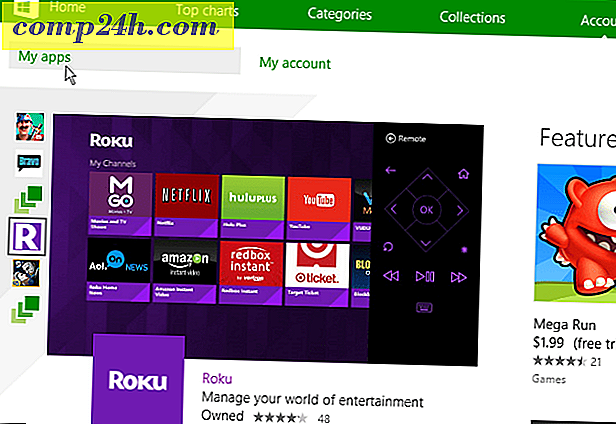
Sitten voit lajitella sovelluksilla, jotka on asennettu muihin tietokoneisiin tai kaikkiin sovelluksiin, jotka olet asentanut toiseen Windows 8 -järjestelmään kerralla. Voit myös porautua päivämäärän tai sovelluksen nimen mukaan.

Täältä voit mennä ja porautua yhdeksi sovellukseksi ja tarkistaa sen kuvauksen.

Voit myös ladata useita sovelluksia kerralla napsauttamalla hiiren kakkospainikkeella kustakin luettelosta ja napsauttamalla sitten näytön alaosassa olevaa Asenna-painiketta.

Voit seurata sovellusten asennuksen etenemistä Windows Store -näytön oikeassa yläkulmassa.

Tämän tyyppinen ominaisuus app-myymälöissä mille tahansa alustalle on hyötyä. Joskus pääsen etsimään sellaisia sovelluksia, jotka unohdin, että olin aiemmin ostanut ... tai joitain, jonka asensin kerran, mutta poistettu käytöstä mistä tahansa syystä.
Mitä mieltä olet tästä ominaisuudesta Windows Storessa Windows 8.x: ssä? Jätä kommentti alla ja ilmoita meille mielipiteesi!